Mimio Teach Windows Instrukcja Obsługi
Strona 27
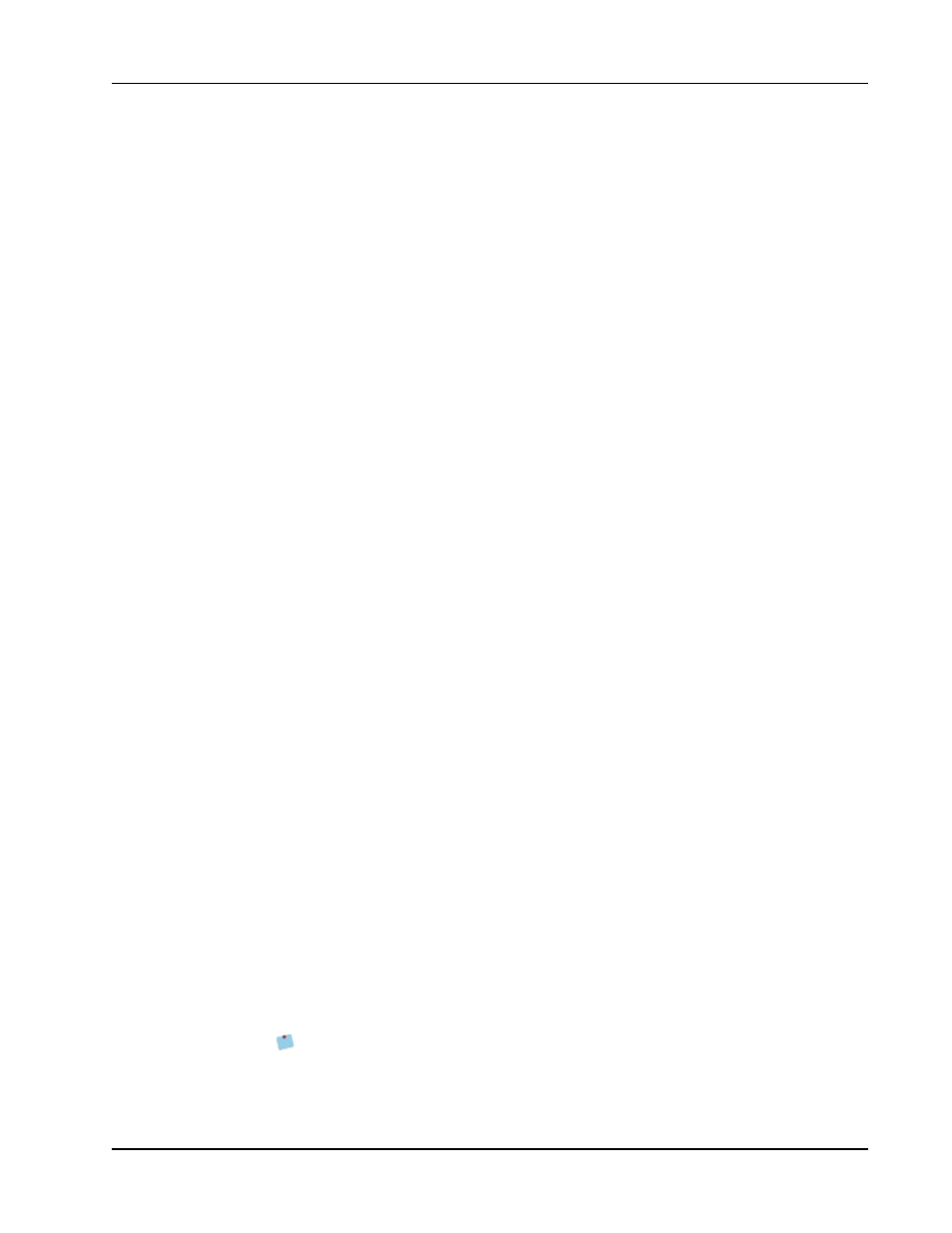
Korzystanie z aplikacji Notatnik MimioStudio
1. Wybierz opcję Konfiguracja strony z menu Plik.
Zostanie wyświetlone okno dialogowe Konfiguracja strony.
2. Wykonaj jedną z poniższych czynności:
l
Z listy Rozmiar strony wybierz dowolny dostępny wyświetlacz lub rozmiary
urządzenia.
l
Z listy Rozmiar strony wybierz opcję Dostosowanie, a następnie wprowadź
wybraną wartość w polach Szerokość i Wysokość.
3. Z listy Zastosuj do wybierz jedną z następujących opcji:
l
Opcja Bieżąca strona ma zastosowanie tylko do rozmiaru bieżącej strony.
Ta opcja nie jest dostępna, w przypadku wybrania w podglądzie zakładki więcej niż
jednej strony.
l
Opcja Wybrane strony ma zastosowanie tylko do rozmiaru wybranych stron.
Ta opcja jest dostępna tylko w przypadku wybrania w podglądzie zakładki więcej
niż jednej strony.
l
Opcja Cały dokument dotyczy rozmiaru wszystkich stron w aplikacji Notatnik.
4. (Opcja) Następnie należy wykonać jedną z poniższych czynności:
l
Aby zastosować rozmiar strony do wszystkich nowych stron, wybierz pole wyboru
Wszystkie nowe strony.
Ta opcja jest dostępna tylko wówczas, gdy urządzenie MimioTeach nie jest
podłączone.
l
Aby zastosować rozmiar strony do wszystkich nowych stron i obecnie
podłączonego urządzenia, wybierz pole wyboru Urządzenie podłączone.
Ta opcja jest dostępna tylko wówczas, gdy urządzenie MimioTeach jest podłączone.
5. Kliknij przycisk OK, aby zastosować zmiany.
Zmiana koloru tła strony
1. Wybierz opcję Tło z menu Wstaw.
2. W oknie dialogowym Tło kliknij Kolor.
3. Z okna dialogowego Kolor wybierz kolor, a następnie kliknij przycisk OK.
4. Z listy Zastosuj do wybierz strony, do których ma być zastosowany kolor tła.
5. Aby zastosować kolor tła do wszystkich nowych stron, zaznacz pole wyboru Wszystkie
nowe strony.
6. Kliknij przycisk OK, aby zastosować zmiany.
Zmiana obrazu tła strony
1. Wybierz opcję Tło z menu Wstaw.
2. W oknie dialogowym Tło kliknij opcję Obraz.
3. W oknie dialogowym Otwórz zlokalizuj i wybierz plik obrazu, który ma być używany
jako tło.
4. Kliknij polecenie Otwórz.
Zostanie wyświetlony obraz w obszarze Podgląd.
Można także importować obraz z innej aplikacji lub z aplikacji MimioStudio
Galeria, aby użyć go jako tło. Aby to zrobić, wybierz obraz i przeciągnij do obszaru
Przegląd.
13